笔记本win7系统电脑显卡区分N卡还是A卡查看方法有哪些 笔记本win7系统电脑显卡区分N卡还是A卡如何查看
发布时间:2017-07-04 14:50:11 浏览数:
今天给大家带来笔记本win7系统电脑显卡区分N卡还是A卡查看方法有哪些,笔记本win7系统电脑显卡区分N卡还是A卡如何查看,让您轻松解决问题。
我们会给电脑安装软件或重装其他版本系统,但有时候对笔记本电脑的显卡配置有一定要求,那么我们会通过系统自带功能来快速查看显示适配器是Nvidia卡和Ati卡,下面来看看笔记本电脑安装的win7系统显卡N卡与A卡的区分与查看方法。

笔记本win7系统电脑显卡区分N卡还是A卡查看步骤:
1、选择“计算机”--点击右键--在弹出的对话框里选择“属性”
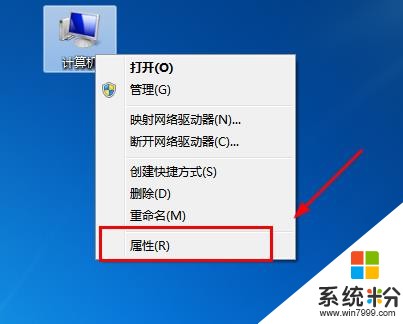
2、点击属性后,在弹出的对话框里选择:硬件设备管理器
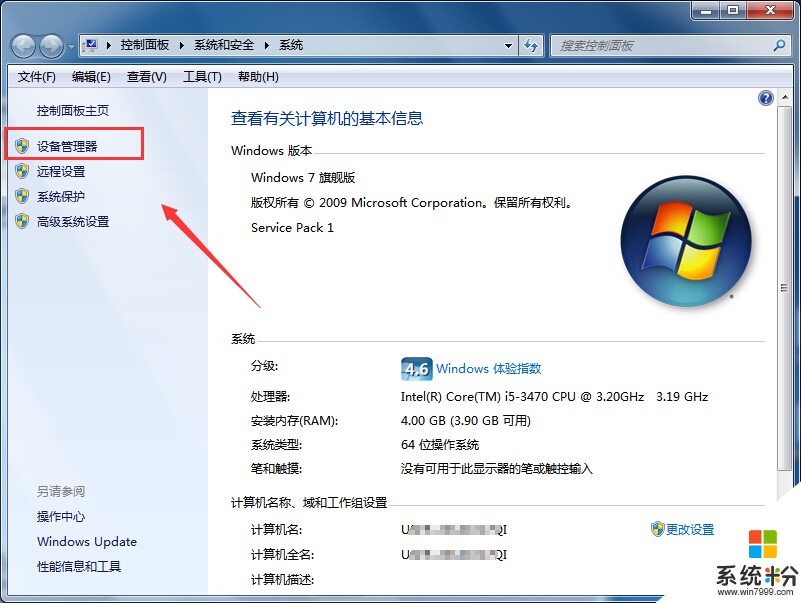
3、点击硬件设备管理器后,在弹出的对话框里选择:显示适配器
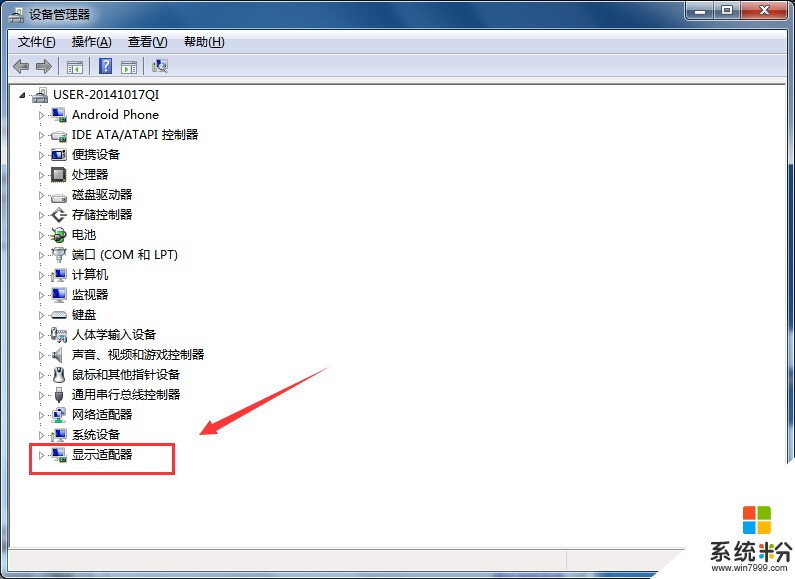
4、点击显示适配器后,就能看到显示适配器的类型了。
NVIDIA:为N卡;
ATI或AMD:为A卡;
一切ok?!
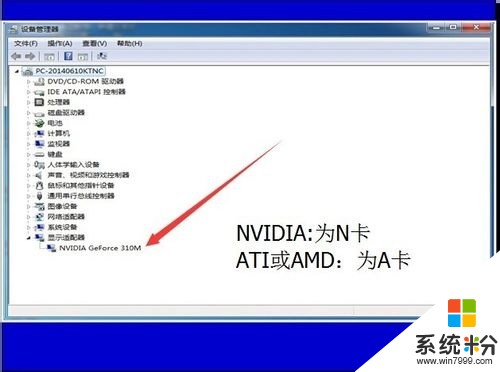
关于win7系统的显卡是nvidia和ati的查看方法就介绍到这里了,平常如果需要查看显卡信息的话,可以按照以上简单方法进行查看。
以上就是笔记本win7系统电脑显卡区分N卡还是A卡查看方法有哪些,笔记本win7系统电脑显卡区分N卡还是A卡如何查看教程,希望本文中能帮您解决问题。